ArcGIS土地利用转移矩阵
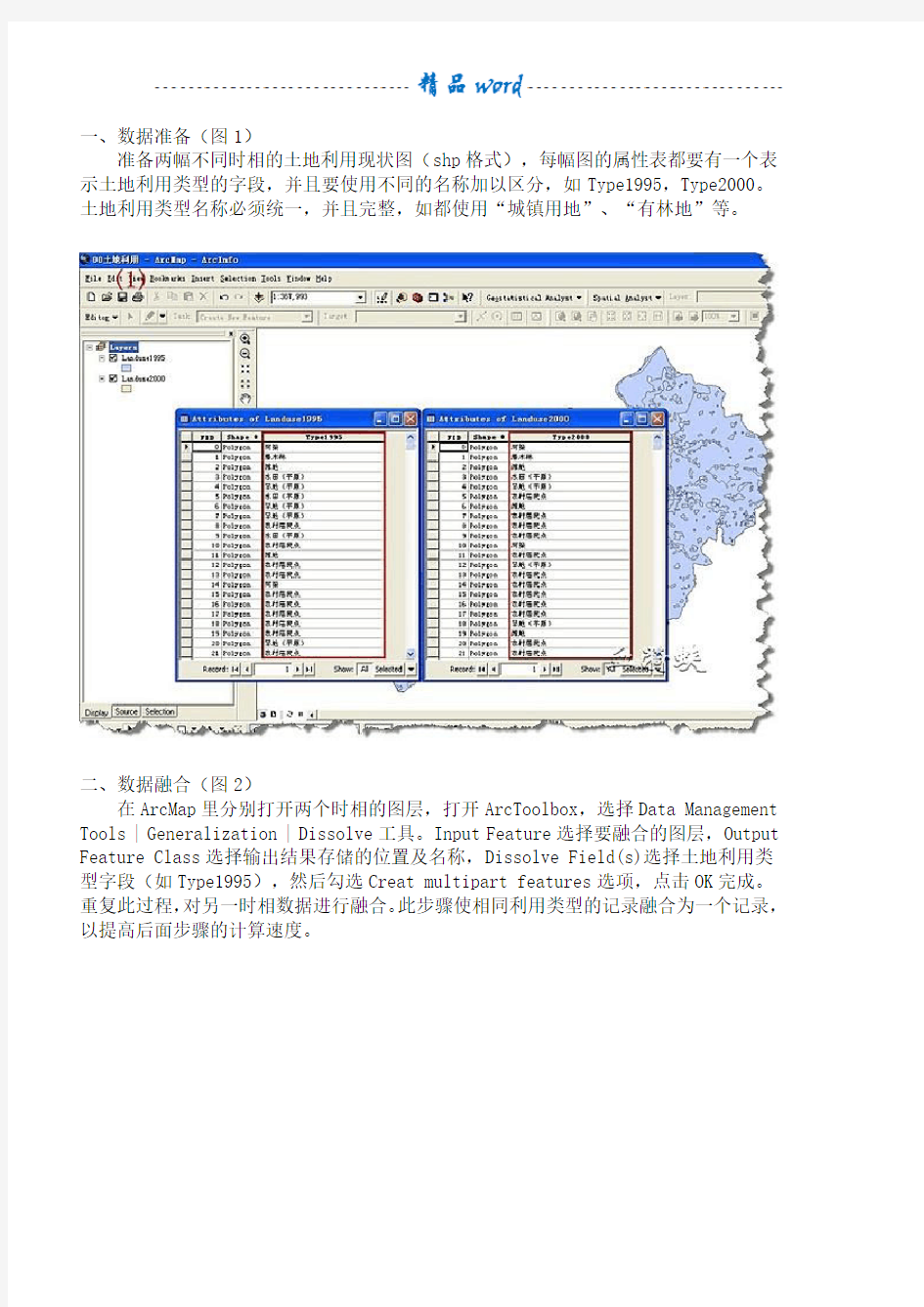

一、数据准备(图1)
准备两幅不同时相的土地利用现状图(shp格式),每幅图的属性表都要有一个表示土地利用类型的字段,并且要使用不同的名称加以区分,如Type1995,Type2000。土地利用类型名称必须统一,并且完整,如都使用“城镇用地”、“有林地”等。
二、数据融合(图2)
在ArcMap里分别打开两个时相的图层,打开ArcToolbox,选择Data Management Tools | Generalization | Dissolve工具。Input Feature选择要融合的图层,Output Feature Class选择输出结果存储的位置及名称,Dissolve Field(s)选择土地利用类型字段(如Type1995),然后勾选Creat multipart features选项,点击OK完成。重复此过程,对另一时相数据进行融合。此步骤使相同利用类型的记录融合为一个记录,以提高后面步骤的计算速度。
三、叠置分析(图3)
在ArcMap中打开两个时相融合后的数据,在ArcToolbox中选择Analysis Tools | Overlay | Intersect工具,Input Features选择两个时相的图层,Output Feature Class 选择叠加结果存储的位置及名称,其余选项可以忽略,单击【OK】完成。
四、计算面积并导出属性表(图4-6)
在ArcMap中打开叠加后的图层数据,在该图层上右键打开属性表,选择Option |
Add field… 新建一个字段,命名为NewArea。
在Editer工具条中选择Editer | Start Editing,然后在属性表中NewArea字段上单击右键选择Calculate Geometry… ,在打开的Calculate Geometry对话框中,Property选择Area,Units选择要使用的面积单位,单击【OK】完成图斑面积计算。依次选择Editer | Save Edits / End Editing保存和退出编辑状态。
在属性表中选择Option | Export… 将属性表保存为dbf文件。
五、制作转移矩阵(图7-10)(以Excel2007为例)
在Excel中打开上一步保存的dbf,另存为Excel格式并打开。在Excel中选中所有数据(不要点左上角,只选择有效数据),点击【插入】选项卡,选择【数据透视表】
|【数据透视表】,点击【确定】。
在打开的数据透视表中按图示将字段拖入相应区域。
Excel自动计算矩阵,将该表稍事整饰就得到美观的土地利用转移矩阵。矩阵中r(I, j)就表示i类型向j类型转移的土地面积,空值表示i类型向j类型没有转移。
阅读全文(131) / 评论 / 扔小纸条 / 给曾经善良过留言收藏: QQ书签 https://www.wendangku.net/doc/f211333136.html, / 订阅: Google 抓虾
【分享】利用ARCGIS求算土地转移矩阵
作者: gaochangju (站内联系TA)收录: 2009-06-19 发布: 2009-06-19
利用ARCGIS生成土地利用转移矩阵
转移矩阵在土地利用变更调查时经常用到。arcgis里没有直接的工具来计算转移矩阵,但我们可以利用已有的工具间接来求。下面介绍一下利用arcgis求转移矩阵的方法。
现有2005、2008两期土地利用现状数据:
在求转移矩阵前先做好下列工作:
1、备份数据。
2、分别将两期数据用dissolve工具按各自的地类编码合并要素,注意选中最下面的“create multipat features”选项
处理好数据后,用intersect工具求两期数据的交集
交集的结果:
将属性表增加面积字段,并计算面积
结果:
从上图中已经可以看出土地转移的情况:dlbm2005是2005年时该块地的地类代码,dlbm2008是2008年时该地块的地类代码,最后一列是相应地块的面积。
接下来将属性表导出到dbf文件,然后在excel中打开,执行数据菜单中的“数据透视表和数
据透视图”命令
生成土地利用变化转移矩阵的方法
生成土地利用变化转移矩阵的方法 这里是网上搜到的生成土地利用变化转移矩阵的几种方法,以飨来者: A 栅格数据做转移矩阵 B 矢量数据做转移矩阵 1 来源: https://www.wendangku.net/doc/f211333136.html,/benben-sky/blog/static/24530388200811100256763/作者DAHONGME 根据你的数据类型选用不同的数据生成方法 若你的数据是Raster格式:则有如下方法
1 Erdas Imagine----Interpreter---Gis Analysis---Matrix,输入两个时相的Raster 数据即可 做这一步之前记得先对两时相的数据进行重编码(nterpreter---Gis Analysis---Recode) 一般运行如果出现错误肯定是重编码没做好,请继续查证。 2 先在Erdas中利用Modeler 计算如下公式 NC(I,J)=NC(I)*10+NC(J),(J>I) 其中:NC(I,J)表示i,j 两年份的土地利用变化图;NC(i)表示i年份遥感分类影像;NC(j)表示j年份的遥感分类影像。 在此计算的基础上,将以上变化影像图转化为BIL格式,再利用ARC/INFO GRID模块将影像转为GRID格式,然后利用GRID模块中的属性表(vat)查看命令对影像灰度值进行统计,最后得出土地利用转化举证。(注:此方法本人尚未实现过,不知可行否)。 若数据是Vector格式 1 Erdas Imagine----Interpreter---Gis Analysis---Matrix,输入两个时相的Vector 数据即可 此时注意输出栅格大小不应设的太小要不一运行就会提示你的空间不足 做这一步之前,请做好前期的地理编码。 2 ArcView3.3加载spatial analysis模块 把两时相的Vector图转成grid格式(当然中间有一些单位的设置根据你做的图的分辨率来设置即可)analysis---mapcaculate 直接计算即可。 3 把两期解译完的Vector文件在arctoolbox——overlay——union中叠加,注意:两个文件不能用同一个字段名,比如一个用93Type,另一个时相则用 00Type 叠加后的文件在Arcmap中打开,选中文件,然后点右键——Property——空间查询,输入条件语句,比如:93Type=…1?And 00Type=…2?;查询结果即为第一种类型转化为第二种类型的图形,可以另建一图层比如:12,把查询结果复制到12图层上。统计出面积,依进行,就可以得到土地利用类型转移矩阵。 最后输出土地利用变化图,如下图所示:
ArcGIS制作土地利用总体规划专题地图中的技巧
浅谈ArcGIS制作土地利用总体规划专题地图中的几点技巧摘要:阐述了利用arcgis 制作土地利用总体规划专题地图中出现的几处难点和解决方法,对提高工作效率、保证成图质量以及对专题地图的制作方面具有借鉴意义。 关键词:arcgis 专题地图数据框符号化 中图分类号:tp392 文献标志码:a 文章编号: 1672-3791(2011)11(c)-0000-01 1概述 利用arcgis在规划数据库的基础上完成土地利用总体规划修编工作是国土资源管理行业规划领域的大胆创新,充分发挥arcgis 系统在数据库管理和制图方面的技术优势,极大地提高了制作专题地图水平。目前,许多gis公司都已经开发出了比较系统的专业制图模块,但由于土地利用总体规划专题地图数据量大、属性复杂、要素表达多样化等特点,这些专业制图模块都无法真正解决在制图过程中出现的一些问题。我们在完成延边朝鲜族自治州所辖八县市县(市)、乡(镇)级土地利用总体规划制图工作中,直接采用了以arcmap作为制作图件的平台,通过归纳分析,将土地利用总体规划工作必需图件进行分门别类,按照“先建模板,逐步改善”的原则,完成了全部制图工作。下面就介绍制图工作中一些比较实用的技巧。 2数据源处理 基于arcgis专题图制作是将各种专题数据图形化,在地图上直
观、快捷、方便地显示出来,也就是利用属性表中一列或多列数据编制专题地图的方法。 2.1 符号化 通过管制区符号化过程说明对图层进行符号化的步骤:双击该图层,layer properties/symbology/categories/match to symbols in a style,value field中选择相应字段,点击browse...,选择根据哪个符号库进行符号化。如下图 2.2 制图综合中的限制 主要有基础地理要素本行政区限制和土地用途区最小上图面积 限制。鉴于相邻地名、公路及铁路标注引导线、水系标注引导线等要素在编制时是按照延边全区进行处理,而在批量制作各县(市)、各乡(镇)图件时,应当只显示本本行政区应当显示的内容。在生成相邻地名、公路及铁路标注引导线、水系标注引导线要素时,同时赋予了它们【隶属】属性,在对该图层显示时,通过layer properties_definition query功能限定“【隶属】=‘某某乡(镇)’”。制图规范对土地用途区最小上图面积有严格的规定,在对相应专题要素图层显示时同样利用layer properties_definition query功能进行限定,“【shape.area】>=50000”(以1:5万县级基本农田保护区为例)。具体菜单如下图所示: 3 整饰 为同时显示《制图规范》中要求的相关内容,我们在建立模板时用到了【整饰】、【专题要素】、【行政区位置】、【图例】等四个数据
土地利用转移矩阵
土地利用转移矩阵 现有ABCD...期等土地利用数据: 1)矢量操作:使用union或intersect,将A期和B期的矢量图层进行叠加,然后数据库操作-> 字段计算器-> “新字段= A期.土地利用类型字段*100+B期.土地利用类型字段”-> 然后根据“新字段提供的信息”进行面积统计等后期操作。 注:*100 是为了区分AB两期的土地利用类型,一位的土地利用类型分类可以*10、100..., 两位的分类可以*100、*1000...,但不要超过10000,因为太大了就变成连续型栅格了; union 相当于集合操作的并集,两期图层取并集; intersect 相当于集合操作的交集,两期图层取交集; 当各期的图层的范围相同时两者都一样,图层范围不相同时,请仔细选择使用; 面积统计:在字段计算器中完成。 2)栅格操作:在空间分析模块中-> 栅格计算器-> 输入:[A期] * 100 + [B期] -> 生成新的栅格图层-> 然后再根据“新生成的栅格图层”进行面积统计等后期操作。 注:预处理:若是“连续栅格”,通过->空间分析模块的重分类-> 转成“唯一值的栅格”-> 再进行计算; *100 (同上); [A期]、[B期]...是栅格图层名; 某种土地利用类型的面积=某种土地利用类型的栅格数量* (栅格分辨率* 栅格分辨率)。 3)A -> B的土地利用变化: 101 A期类型1 -> B期类型1(没变化) 102 A期类型1 -> B期类型2(变化) 103 A期类型1 -> B期类型3(变化) ... 201 A期类型2 -> B期类型1(变化) 202 A期类型2 -> B期类型2(没变化) 203 A期类型2 -> B期类型3(变化) ... n0n A期类型n -> B期类型n(???) 或 n00n A期类型n -> B期类型n
利用Arcgis完成土地利用规划图步骤
卢真珍一、总体规划图包含文件及属性:乡规划图工程文件名:XX (晕线面)YX (地类图斑面)DLTB)土地用途区类型(用途分区面):在原地类图斑属性的后面加TDYTQLX(YTFQ(管制区类GZQLX3,TDYTQLXDM(20,土地用途区类型代码)字符串字符串。字符串2020,GZQLXDM(管制区类型代码)型)字符串(道路网面)DLW (有条件建设区面)与上面一样。YTJJSQ (透明输出面)TMSC (地类界线)DLJX (行政区界线)XZQJX XZDW(现状地物)20 BJLX 字符串JBNTBJ(基本农田边界):加20 BJLX字符串GZQBJ(管制区边界):ZJ (注记)TK(图框点)TK(图框线)TK(图框面)Arcgis在检查重区二、按乡镇 导入,修复,打散,检查拓扑错误,检查面积。 基本农田保护区 1转成shape格式,放入建好的文件夹中。 2打开Catalog,在上面建好的文件家中,点右键,New个人数据库,New数据集导入是高斯克里格的文件,0.0001,3导入上面转好的文件,输入名为基本农田保护区,OK。 4打开Arcinfor,添加上面数据库的基本农田保护区。 5修复:在DMT中,Feature,Repaire中,不打钩,OK。 6打散:编辑,全选,打散。 7核对面积:在属性表中,右击面积Sta看总面积记下来,再看Shape-area总面8积,要一模一样,如果不是就合Mapgis核对检查原因。(如果很特别的掉去就去Mapgis中切割那块,在导入复制进去,其他不用动) 9修改拓扑错误:若跳区,按住shift点跳去周围的面,在编辑中选自动生成面,在跳区出点3下要移动点,若属性相同就Merge,保存。若前面的做不了,就去Mapgis中,把原来那块多切割几次,把整块变成多块后转成shape后,复制进去。核对面积一样就可以了。 10检查重区:在Catalog数据集中New拓扑关系,重区,是。 11导入Arcgis中,让拓扑关系处于编辑状态,查看有多少错误,修改。 并区,打钩的表示要留下的属性,基农全删;12Generalization-------Dissolve 打散,再核一次面积,每操作一次最好都要去核Editor-----more advanced Tools 面积。基本农田、Analysis Tools---overlap---Identity13把工作底图的属性判上去:打开、不打勾。打开基本农田属性表,可看到属性已附上0.0001工作底图、NO FID、去了TDYTQLXDM TDYTQLX 20;14在Dissolve-Identity的基本农田中加入字段:;”。右键,添加字段“基本农田保护区”“010 GZQLX 20;GZQLXDM 33;”保存“限制建设用地区”“030 的属性表15在基本农田identity 平方米的面,则要把这些删掉再打开属性表,有很多小于1 Generalition-------Eliminate-----input 在基本农田里选中小于100平方米,在 OK identity,打勾feature基本农田剔除面积 ,可以看到仍有一些小碎片,可以删掉,还有打开“基本农田Eliminate”merge)一些子区,可以并区(”是最后需要保存的文件,其,则“基本农田Eliminate保存,回到catalog 余删掉。再次统计“基本农田”面积,(每删掉一次面积,都要记录)options-----statitistics------ Select by Attribute 打开属性表―――看属于哪个一级分value(各类用地对照用地分类,―――get
ArcGIS土地利用转移矩阵
一、数据准备(图1) 准备两幅不同时相的土地利用现状图(shp格式),每幅图的属性表都要有一个表示土地利用类型的字段,并且要使用不同的名称加以区分,如Type1995,Type2000。土地利用类型名称必须统一,并且完整,如都使用“城镇用地”、“有林地”等。 二、数据融合(图2) 在ArcMap里分别打开两个时相的图层,打开ArcToolbox,选择Data Management Tools | Generalization | Dissolve工具。Input Feature选择要融合的图层,Output Feature Class选择输出结果存储的位置及名称,Dissolve Field(s)选择土地利用类型字段(如Type1995),然后勾选Creat multipart features选项,点击OK完成。重复此过程,对另一时相数据进行融合。此步骤使相同利用类型的记录融合为一个记录,以提高后面步骤的计算速度。 三、叠置分析(图3) 在ArcMap中打开两个时相融合后的数据,在ArcToolbox中选择Analysis Tools | Overlay | Intersect工具,Input Features选择两个时相的图层,Output Feature Class 选择叠加结果存储的位置及名称,其余选项可以忽略,单击【OK】完成。 四、计算面积并导出属性表(图4-6) 在ArcMap中打开叠加后的图层数据,在该图层上右键打开属性表,选择Option | Add field… 新建一个字段,命名为NewArea。 在Editer工具条中选择Editer | Start Editing,然后在属性表中NewArea字段上单击右键选择Calculate Geometry… ,在打开的Calculate Geometry对话框中,Property选择Area,Units选择要使用的面积单位,单击【OK】完成图斑面积计算。依次选择Editer | Save Edits / End Editing保存和退出编辑状态。 在属性表中选择Option | Export… 将属性表保存为dbf文件。 五、制作转移矩阵(图7-10)(以Excel2007为例) 在Excel中打开上一步保存的dbf,另存为Excel格式并打开。在Excel中选中所有数据(不要点左上角,只选择有效数据),点击【插入】选项卡,选择【数据透视表】|【数据透视表】,点击【确定】。 在打开的数据透视表中按图示将字段拖入相应区域。 Excel自动计算矩阵,将该表稍事整饰就得到美观的土地利用转移矩阵。矩阵中 r(I, j)就表示i类型向j类型转移的土地面积,空值表示i类型向j类型没有转移。 阅读全文(131) / 评论 / 扔小纸条 / 给曾经善良过留言 收藏: QQ书签 https://www.wendangku.net/doc/f211333136.html, / 订阅: Google 抓虾
ARCGIS土地利用现状图教程
ArcGIS 10.2英文版土地利用现状图教程 前言:ARCGIS作为GIS领域最优秀的软件之一,有必要让17级新成员熟悉其基本操作。所以本阶段培训的软件为ARCGIS。机房统一安装的为10.1版本,本教程虽采用10.2编写,但基本操作与10.1一致。通过本次培训,新成员可熟悉ARCGIS的基本界面和操作。请大家认真阅读本教程,培养自己的自学能力。如果教程上没指出而自己又不会解决的,及时讨论或者请教师哥师姐们。 一、建立库文件。 1、首先在自己将要保存数据的磁盘或优盘内建立一个文件夹,名称为自己的班级-姓名, 例如:地信142-李鹏。 为了便于后续选择与保存文件,建议大家把制图用的“山东建筑大学.tif”文件拷贝到该文件目录下。 2、建库。 (1)打开ArcCatalog, 点击桌面上的“开始->ArcGIS->ArcCatalog”进入ArcCatalog界面。 (2)在ArcCatalog界面左边的Catalog目录栏中找到Folder Connection,选中Folder Connection,右键选择Connect to Folder,找到自己刚才建立的文件夹并点击确定。 连接到文件夹后,右键单击“文件夹”->New->File Geodatabase,建立一个地理数据库文件命名为你自己的学号。
(3)右击20140113057.gdb->New->Feature Dataset,建立一个要素集,如下图:注意:该数据集一定要建在上一步建立的数据库中。
命名为下划线+自己的学号,如下图,单击“下一步”。 (要素集名称不能以数字开头,只能以下划线或者字母开头。) 在上图中点击“Import”,导入一个空间参考。
ArcGIS土地利用转移矩阵
一、数据准备(图1) 准备两幅不同时相得土地利用现状图(shp格式),每幅图得属性表都要有一个表示土地利用类型得字段,并且要使用不同得名称加以区分,如Type1995,Type2000。土地利用类型名称必须统一,并且完整,如都使用“城镇用地”、“有林地”等。 二、数据融合(图2) 在ArcMap里分别打开两个时相得图层,打开ArcToolbox,选择Data Management Tools | Generalization | Dissolve工具。Input Feature选择要融合得图层,Output Feature Class选择输出结果存储得位置及名称,Dissolve Field(s)选择土地利用类型字段(如Type1995),然后勾选Creat multipart features选项,点击OK完成。重复此过程,对另一时相数据进行融合。此步骤使相同利用类型得记录融合为一个记录,以提高后面步骤得计算速度。
三、叠置分析(图3) 在ArcMap中打开两个时相融合后得数据,在ArcToolbox中选择Analysis Tools | Overlay | Intersect工具,Input Features选择两个时相得图层,Output Feature Class 选择叠加结果存储得位置及名称,其余选项可以忽略,单击【OK】完成。 四、计算面积并导出属性表(图4-6) 在ArcMap中打开叠加后得图层数据,在该图层上右键打开属性表,选择Option | Add
field… 新建一个字段,命名为NewArea。 在Editer工具条中选择Editer | Start Editing,然后在属性表中NewArea字段上单击右键选择Calculate Geometry… ,在打开得Calculate Geometry对话框中,Property 选择Area,Units选择要使用得面积单位,单击【OK】完成图斑面积计算。依次选择Editer | Save Edits / End Editing保存与退出编辑状态。
利用Arcgis完成土地利用规划图步骤
卢真珍 一、总体规划图包含文件及属性: 工程文件名:XX乡规划图 YX(晕线面) DLTB(地类图斑面) YTFQ(用途分区面):在原地类图斑属性的后面加TDYTQLX(土地用途区类型)字符串20,TDYTQLXDM(土地用途区类型代码)字符串3,GZQLX(管制区类型)字符串20,GZQLXDM(管制区类型代码)字符串20。 DLW(道路网面) YTJJSQ(有条件建设区面)与上面一样。 TMSC(透明输出面) DLJX(地类界线) XZQJX(行政区界线) XZDW(现状地物) JBNTBJ(基本农田边界):加BJLX字符串20 GZQBJ(管制区边界):BJLX字符串20 ZJ(注记) TK(图框点) TK(图框线) TK(图框面) 二、按乡镇Arcgis在检查重区 导入,修复,打散,检查拓扑错误,检查面积。 基本农田保护区 1转成shape格式,放入建好的文件夹中。 2打开Catalog,在上面建好的文件家中,点右键,New个人数据库,New数据集导入是高斯克里格的文件,0.0001,3导入上面转好的文件,输入名为基本农田保护区,OK。 4打开Arcinfor,添加上面数据库的基本农田保护区。 5修复:在DMT中,Feature,Repaire中,不打钩,OK。 6打散:编辑,全选,打散。 7核对面积:在属性表中,右击面积Sta看总面积记下来,再看Shape-area总面8积,要一模一样,如果不是就合Mapgis核对检查原因。(如果很特别的掉去就去Mapgis中切割那块,在导入复制进去,其他不用动) 9修改拓扑错误:若跳区,按住shift点跳去周围的面,在编辑中选自动生成面,在跳区出点3下要移动点,若属性相同就Merge,保存。若前面的做不了,就去Mapgis中,把原来那块多切割几次,把整块变成多块后转成shape后,复制进去。核对面积一样就可以了。 10检查重区:在Catalog数据集中New拓扑关系,重区,是。 11导入Arcgis中,让拓扑关系处于编辑状态,查看有多少错误,修改。 12Generalization-------Dissolve 并区,打钩的表示要留下的属性,基农全删;
土地利用转移矩阵生成的几种方法
土地利用转移矩阵生成的几种方法 土地利用转移矩阵生成的几种方法 根据你的数据类型选用不同的数据生成方法 若你的数据是Raster格式:则有如下方法 1 Erdas Imagine----Interpreter---Gis Analysis---Matrix,输入两个时相的Raster数据即可 做这一步之前记得先对两时相的数据进行重编码(nterpreter---Gis Analysis---Recode) 一般运行如果出现错误肯定是重编码没做好,请继续查证。 2 先在 Erdas中利用 Modeler 计算如下公式 NC(I,J)=NC(I)*10+NC(J),(J>I) 其中:NC(I,J)表示i,j 两年份的土地利用变化图;NC(i)表示i年份遥感分类影像;NC(j)表示j年份的遥感分类影像。 在此计算的基础上,将以上变化影像图转化为BIL格式,再利用 ARC/INFO GRID模块将影像转为GRID格式,然后利用GRID模块中的属性表(vat)查看命令对影像灰度值进行统计,最后得出土地利用转化举证。(注:此方法本人尚未实现过,不知可行否)。 若数据是Vector格式 1 Erdas Imagine----Interpreter---Gis Analysis---Matrix,输入两个时相的Vector数据即可 此时注意输出栅格大小不应设的太小要不一运行就会提示你的空间不足 做这一步之前,请做好前期的地理编码。 2 ArcView3.3加载 spatial analysis模块 把两时相的Vector图转成grid格式(当然中间有一些单位的设置根据你做的图的分辨率来设置即可)analysis---mapcaculate 直接计算即可。 3 把两期解译完的Vector文件在arctoolbox——overlay——union中叠加,注意:两个文件不能用同一个字段名,比如一个用93Type,另一个时相则用 00Type 叠加后的文件在Arcmap中打开,选中文件,然后点右键——Property ——空间查询,输入条件语句,比如:93Type=‘1’And 00Type=‘2’;查询结果即为第一种类型转化为第二种类型的图形,可以另建一图层比如:12,把查询结果复制到12图层上。统计出面积,依进行,就可以得到土地利用类型转移矩阵。
使用Arcgis计算土地利用现状图图斑面积
使用A r c g i s计算土地 利用现状图图斑面积 LG GROUP system office room 【LGA16H-LGYY-LGUA8Q8-LGA162】
使用Arcgis计算土地利用现状图图斑面积步骤 一、 CAD图形处理 处理原则:所画地类界线与外围范围线能够围成闭合的区域,每个区域内均包含一个地类符号或地类名称 二、将.dwg文件导入到Arcgis数据库中 打开arcmap,打开 arctoolbox工具箱 Arctoolbox——Conversion Tools——To Geodatabase— —Import fromCAD,打开对话框,Input files选择要转 换的.Dwg文件,核桃塔沟土地利用图.dwg,Output Staging Geodatabase可选择默认,或者自己新建文件 夹。然后OK,即可将核桃塔沟土地利用图.dwg文件导入 到核桃塔沟土地利用图中。 三、地类界线拓扑成面 ①添加.GDB数据库中的line线要素 ②打开Catalog,新建面要素在相应文件夹中,新建shapefile文 件——选择polygon类型,ok即可新建面要素New_shapefile文件。 ③拓扑成面 开始编辑New_shapefile,line右键Selection——Select all,
点击拓扑 工具栏中工具,即可将线拓扑成面。 拓扑检查,将不能拓扑成面的线进行修改,直到所有线都能拓扑成面。 a、细小面积 b、线不闭合 ④属性挂接,原则上GDB数据库中的属性不能直接挂接到面上,通过点属性 进行过渡。 a、将属性挂接到点 添加点point要素和Txtpro属性表, 属性挂接完,打开点属性表检查属性是否已挂接上。 b、将点属性按空间位置挂接到面上,重新生成挂接属性后的面(重命名为 四、面积计算 ①面属性分类按面字段中的txtvalue分类 a、将按字段txtvalue分类,右键——properties——Symbology b、将按字段txtvalue显示,右键——properties——labels C、对照cad图进行检查,检查属性是否赋对,若有问题,在编辑状态下,选择错误的面,在属性表中修改代码。 ②计算面积 打开属性表,添加面积字段,类型为double 计算面积,然后打开属性表,即可显示各个图斑面积,也可按照显示txtvalue字段的方式,在图面上显示面积值
利用栅格计算器进行土地利用类型转移矩阵计算
利用栅格计算器进行土地利用类型转移矩阵计算 1.数据准备 准备好两期的土地利用分类数据裁剪_86和裁剪_95,用arcmap 打开这两期影像文件:
2.转移矩阵计算 打开Arctoolbox window 窗口,在Arctoolbox window窗口中选择Spatial Analyst Tools>>Map Algebra>>Raster Calculator. 双击Raster Calculator,出现如下显示窗口。
表达式输入框 在表达式输入框中输入表达式:"裁剪_86" * 10 + "裁剪_95",在Raster Calculator中双击map algebra expression中的文件即为 选中此文件,Output raster中设置输出文件目录及文件名fangfa_1, 选择OK。 如图得到栅格计算器结果文件fangfa_1,右击layers中文件fangfa_1, 选择open attribute table,查看fangfa_1的属性表。
在fangfa_1属性表中选择table options>>export,选择路径和文件名,输出一个.dbf文件表格。 3.结果分析 按照刚刚的输出路径,找到该表,用excel打开该表格。每个像元大小为30*30,所以需要将表中count字段乘以900即为面积(单位为米)。
需要注意的是,“23”表示由裁剪_86年的第2类型转化为裁剪 _95年的第3类型,“56”表示由裁剪_86年的第5类型转化为裁剪_95 年的第6类型,等等。 调整excel表中的数值为下表所示: 调整后的转移矩阵结果表中右边即为86年到95年土地利用类型转移矩阵结果。
ArcGIS生成景观转移矩阵
ARCGIS转移矩阵 2012-03-08 20:28:13| 分类:ARCGIS | 标签:|字号大中小订阅 土地利用转移矩阵生成的几种方法 查阅相关的资料,也没有得到土地利用类型转换矩阵确切的定义,我理解为不同时间段内同一区域内土地利用类型的相互转换关系,一般用二维表来表达,从二维表中可以快速查看各个地类间相互转化的具体情况。比如某一类别的土地有百分之多少(或者面积)分别转化成了其他的土地类型,现在某类型的土地分别是由过去的哪些类别转化而来的等等。还可以生成变化统计栅格图(掩膜图像),它描述了前后两幅土地分类图之间的地类发生转变的位置和类别。 土地利用类型转换矩阵可以从两幅栅格图中计算得到,也可以从两个矢量文件中计算获得。下面介绍在ENVI下从两幅分类结果的栅格图中计算土地利用类型转换矩阵。 1、准备数据 两个时相的土地利用分类结果,它是单波段、专题类型的伪彩色图像(ENVI Classification)。 2、计算转换矩阵 打开两个土地利用分类结果。 (1)在主菜单中,选择Basic Tools → Change Detection → Change Detection Statistics。 (2)分别在Initial State对话框和final state对话框中选择前一时相和后一时相的土地利用结果。 (3)在Define Equivalent Classes对话框中(图1),如果两个土地利用分类名称一致,系统自动将Initial State Class和Final State Class对应,否则手动选择,单击Add Pair按钮选择。 (4)选择对应的地物类型之后,单击OK按钮,出现图2对话框。选择生成图表表示单位(Report Type):像素(Pixels)、百分比(Percent)和面积(Area)。选择Output Classification Mask Images?为YES,输出掩膜图像,选择输入路径及文件名。 (5)单击OK,执行土地利用类型转换矩阵计算过程。
ARCGIS平台下土地利用变更面积计算及检查的实现
ARCGIS平台下土地利用变更面积计算及检查的实现四川永鸿测绘有限公司李小林赵国亮缪应江 610036 四川成都 摘要:土地变更调查是指县一级国土资源管理部门,根据上级下发的上时点土地利用现状数据库和遥感影像数据,对土地利用现状、土地权属及行政区划变化进行外业实地调查,获取变化地类图斑、土地权属(宗地)、行政区划数据,从而生成增量数据包以及统计报表,实时对土地利用数据库更新和上报的过程。而这其中,图斑面积的处理尤为重要。现在大部分单位都有变更的商业软件。为了减少成本,控制精度。特意实现了本工具。 关键字:土地变更图斑面积计算检查 1.综述 土地利用变更是指基于上一年的土地利用数据库。对这一年的土地流转、土地开发、土地征用等改变土地用途的土地进行数据更新。为了保证土地利用数据库的现势性,必须对土地利用数据库进行定期的更新。不同于一般的数据库更新。土地利用数据库作为一个空间数据库具有其特殊性。 土地利用数据变更是一项常态化的工作。一个成熟及完善的工具将会大量的减轻工作量。 2.土地利用变更主要有以下几个步骤; 一:数据整理 对外业调查的数据进行整理。确定哪些图斑是需要变更的。有没有违法用地等相关信息。把外业图斑整理成计算机支持的数据格式。 二:数据分析 对整理过的图斑和上一时点的土地利用数据库进行叠加分析。确定上一时点的土地类型和现状的图斑地类。并执行叠加操作。裁剪图斑。 三:重算面积 上一时点的图斑被裁剪后。图斑的属性并为被分开。被裁剪的图斑还保持原来的属性信息。我们需要重新计算图斑面积。这也是本工具实现的功能。 图斑净面积计算过程如下: 地类图斑净面积=图斑毛面积(也就是图斑椭球面积)- 扣除地类面积 - 线
利用栅格计算器进行土地利用类型转移矩阵计算
利用栅格计算器进行土地利用类型转移矩阵计算 1. 数据准备 准备好两期的土地利用分类数据裁剪 _86和裁剪_95,用arcmap 耳护 吕dil 无― ■誉U jQ.啊ixifsj C"f 04H 4 Er|p □ * ?吕 * r* *- ■已* ■ ■ 衣、e ii a'laj - Sk Uja -吊“/■直* 136糾■咖 T… j* m u 2: +■ h < . jj-;-■: 一飞既耳 ? w ?也* ? f A ?號.£ -丄-$ ? 1 D 应 1 “I £1 Si 世 她1 ?? M E 叮 車. T,如 4M D WK . 打开这两期影像文件: hte tidta ZiriCLWIawHVjtf]? Lii^ Bt^hFMilbA 已
2. 转移矩阵计算 打开Arctoolbox window 审窗口,在Arctoolbox window 窗口中选择Spatial Analyst Tools>>Map Algebra>>Raster Calculator. ArcTczi'fcicw CcnvwGtan Tciali -(XsM l Urr : 口仃晶商孑$ 篡? Ora T ook S/ ? (dhiing -?灯z匚口dMpi T?li ?-Ana ^8 Tools T Li/jar商粘曲疋:怕T OO I E MutidiELhsiori T DD I K --电I Netwc rk I oo 去 ??旳p ml衍b*址5取起 O 务heEHit* Tgk Q号时细r Tfl-eh -Ar ■tly- ■ Tcjoh 7 輪Cixdtianal ■-电El”弓阿 -bizlance “ 4(^ E*Hu?pr> 岭< I3*suritf^wcr *令11河「口1?卵 r i|^ lrrr^rpdaiicn ~ 輪Loc^l 岭M-zp A get r s --\ Cjikulatx?r Malh MmHiwiine N?ghte ENVI下土地利用类型转换(变化)矩阵(转) 土地利用类型转换矩阵可以从两幅栅格图中计算得到,也可以从两个矢量文件中计算获得。下面介绍在ENVI下从两幅分类结果的栅格图中计算土地利用类型转换矩阵。 1、准备数据 两个时相的土地利用分类结果,它是单波段、专题类型的伪彩色图像(ENVI Classification)。 2、计算转换矩阵 打开两个土地利用分类结果。 (1)在主菜单中,选择Basic Tools →Change Detection →Change Detection Statistics。(2)分别在Initial State对话框和final state对话框中选择前一时相和后一时相的土地利用结果。 (3)在Define Equivalent Classes对话框中(图1),如果两个土地利用分类名称一致,系统自动将Initial State Class和Final State Class对应,否则手动选择,单击Add Pair按钮选择。 (4)选择对应的地物类型之后,单击OK按钮,出现图2对话框。选择生成图表表示单位(Report Type):像素(Pixels)、百分比(Percent)和面积(Area)。选择Output Classification Mask Images?为YES,输出掩膜图像,选择输入路径及文件名。 (5)单击OK,执行土地利用类型转换矩阵计算过程。 图1 Define Equivalent Classes对话框 图2 选择数据参数 3、查看结果 (1)如图3为得到的土地利用类型转换矩阵结果。横字段表示前一时间段(Initial State)的土地利用类别,纵字段为后一时间段(Final State)的土地利用类别。横字段和纵字段交叉处表示变化值,如有2520900平方米林地用地变化为草地。 图3 土地利用类型转换矩阵 (2)还可以为每一个地类生成一个变换掩膜图像,图4所示为其中一个地类的掩膜图像。掩膜图像的灰度值表示变化类型,如这里的2{草地}表示林地变化为草地的像元。 利用A r c g i s完成土地利用规划图步骤 卢真珍 一、总体规划图包含文件及属性: 工程文件名:XX乡规划图 YX(晕线面) DLTB(地类图斑面) YTFQ(用途分区面):在原地类图斑属性的后面加TDYTQLX(土地用途区类型)字符串20,TDYTQLXDM(土地用途区类型代码)字符串3,GZQLX(管制区类型)字符串20,GZQLXDM(管制区类型代码)字符串20。 DLW(道路网面) YTJJSQ(有条件建设区面)与上面一样。 TMSC(透明输出面) DLJX(地类界线) XZQJX(行政区界线) XZDW(现状地物) JBNTBJ(基本农田边界):加BJLX字符串20 GZQBJ(管制区边界):BJLX字符串20 ZJ(注记) TK(图框点) TK(图框线) TK(图框面) 二、按乡镇Arcgis在检查重区 导入,修复,打散,检查拓扑错误,检查面积。 基本农田保护区 1转成shape格式,放入建好的文件夹中。 2打开Catalog,在上面建好的文件家中,点右键,New个人数据库,New数据集导入是高斯克里格的文件,0.0001,3导入上面转好的文件,输入名为基本农田保护区,OK。 4打开Arcinfor,添加上面数据库的基本农田保护区。 5修复:在DMT中,Feature,Repaire中,不打钩,OK。 6打散:编辑,全选,打散。 7核对面积:在属性表中,右击面积Sta看总面积记下来,再看Shape-area总面8积,要一模一样,如果不是就合Mapgis核对检查原因。(如果很特别的掉去就去Mapgis中切割那块,在导入复制进去,其他不用动) 9修改拓扑错误:若跳区,按住shift点跳去周围的面,在编辑中选自动生成面,在跳区出点3下要移动点,若属性相同就Merge,保存。若前面的做不了,就去Mapgis中,把原来那块多切割几次,把整块变成多块后转成shape 后,复制进去。核对面积一样就可以了。 10检查重区:在Catalog数据集中New拓扑关系,重区,是。 11导入Arcgis中,让拓扑关系处于编辑状态,查看有多少错误,修改。 12Generalization-------Dissolve 并区,打钩的表示要留下的属性,基农全删;Editor-----more advanced Tools 打散,再核一次面积,每操作一次最好都要去核面积。 利用A r c g i s完成土地利 用规划图步骤 YKK standardization office【 YKK5AB- YKK08- YKK2C- YKK18】 卢真珍 一、总体规划图包含文件及属性: 工程文件名:XX乡规划图 YX(晕线面) DLTB(地类图斑面) YTFQ(用途分区面):在原地类图斑属性的后面加TDYTQLX(土地用途区类型)字符串20,TDYTQLXDM(土地用途区类型代码)字符串3,GZQLX(管制区类型)字符串20,GZQLXDM(管制区类型代码)字符串20。 DLW(道路网面) YTJJSQ(有条件建设区面)与上面一样。 TMSC(透明输出面) DLJX(地类界线) XZQJX(行政区界线) XZDW(现状地物) JBNTBJ(基本农田边界):加BJLX字符串20 GZQBJ(管制区边界):BJLX字符串20 ZJ(注记) TK(图框点) TK(图框线) TK(图框面) 二、按乡镇Arcgis在检查重区 导入,修复,打散,检查拓扑错误,检查面积。 基本农田保护区 1转成shape格式,放入建好的文件夹中。 2打开Catalog,在上面建好的文件家中,点右键,New个人数据库,New数据集导入是高斯克里格的文件,,3导入上面转好的文件,输入名为基本农田保护区,OK。 4打开Arcinfor,添加上面数据库的基本农田保护区。 5修复:在DMT中,Feature,Repaire中,不打钩,OK。 6打散:编辑,全选,打散。 7核对面积:在属性表中,右击面积Sta看总面积记下来,再看Shape-area总面8积,要一模一样,如果不是就合Mapgis核对检查原因。(如果很特别的掉去就去Mapgis中切割那块,在导入复制进去,其他不用动) 9修改拓扑错误:若跳区,按住shift点跳去周围的面,在编辑中选自动生成面,在跳区出点3下要移动点,若属性相同就Merge,保存。若前面的做不了,就去Mapgis中,把原来那块多切割几次,把整块变成多块后转成shape 后,复制进去。核对面积一样就可以了。 10检查重区:在Catalog数据集中New拓扑关系,重区,是。 11导入Arcgis中,让拓扑关系处于编辑状态,查看有多少错误,修改。 12Generalization-------Dissolve 并区,打钩的表示要留下的属性,基农全删;Editor-----more advanced Tools 打散,再核一次面积,每操作一次最好都要去核面积。 写文章的过程中,同样也用到了土地利用/景观转移矩阵。转移矩阵的制作很多软件可以实现,有Arcview、Arcmap、还有人用matlab。但是网上都写的都不详细,在这里,本文才用arcmap的叠加操作+excel的数据统计功能,可以轻松完成这一过程。相信看完了本文,初学者或者对GIS了解不多的人,也能轻松的制作出转移矩阵。 方法一: 1数据准备 准备好两期的coverage或shape文件。(注意:拓扑关系要建好,不然无法计算),采用Arcmap打开上述两期文件。 2叠加操作 选择Arcmap里面的“ArcToolbox”按钮下面的“Analysis Tools”工具下面的叠加分析模块(Overlay)下面的交叉分析功能(Intersect)。选择已经打开的两期数据进行叠加分析。叠加的结果存在一个可以找到的地方。同时,把叠加后的结果添加在Arcmap里。 3输出叠加文件的属性数据 A、右键打开intersect产生的矢量文件的数据属性表(open attribute table)。 B、点击“options”按钮,选择“add field”,然后给出一个新name“newarea”,数据类型为double C、右键点击刚刚产生的“newarea”,并选择“calculate values” D、然后点击“field calculator”对话框里面的“Advanced”后选择“help”将 Dim Output as double Dim pArea as Iarea Set pArea = [shape] Output = pArea.area 拷入到“field calculator”对话框下面的空白处 E、在对话框“field calculator”最下面的空白处填上“output” 最简单的土地利用/景观转移矩阵的制作(转)(2009-05-19 03:36:24) 标签:杂谈分类:相关资料 写文章的过程中,同样也用到了土地利用/景观转移矩阵。转移矩阵的制作很多软件可以实现,有Arcview、Arcmap、还有人用matlab。但就是网上都写的都不详细,在这里,本文才用arcmap的叠加操作+excel的数据统计功能,可以轻松完成这一过程。相信瞧完了本文,初学者或者对GIS了解不多的人,也能轻松的制作出转移矩阵。 方法一: 1数据准备 准备好两期的coverage或shape文件。(注意:拓扑关系要建好,不然无法计算),采用Arcmap打开上述两期文件。 2叠加操作 选择Arcmap里面的“ArcToolbox”按钮下面的“Analysis Tools”工具下面的叠加分析模块(Overlay)下面的交叉分析功能(Intersect)。选择已经打开的两期数据进行叠加分析。叠加的结果存在一个可以找到的地方。同时,把叠加后的结果添加在Arcmap里。 3输出叠加文件的属性数据 A、右键打开intersect产生的矢量文件的数据属性表(open attribute table)。 B、点击“options”按钮,选择“add field”,然后给出一个新name“newarea”,数据类型为double C、右键点击刚刚产生的“newarea”,并选择“calculate values” D、然后点击“field calculator”对话框里面的“Advanced”后选择“help”将 Dim Output as double Dim pArea as Iarea Set pArea = [shape] Output = pArea、area 拷入到“field calculator”对话框下面的空白处 E、在对话框“field calculator”最下面的空白处填上“output”ENVI下土地利用类型转换(变化)矩阵(转)
利用Arcgis完成土地利用规划图步骤讲课讲稿
利用Arcgis完成土地利用规划图步骤审批稿
转移矩阵计算
土地利用矢量栅格转移矩阵计算
- 土地利用矩阵的转移与分析
- ArcMap制作土地利用转移矩阵——图文详解版
- 土地利用矢量、栅格转移矩阵计算
- 利用栅格计算器进行土地利用类型转移矩阵计算
- ENVI下土地利用类型转换(变化)矩阵(转)
- 土地利用景观转移矩阵方法汇总
- ArcGIS土地利用转移矩阵
- ArcGIS土地利用转移矩阵
- ArcGIS土地利用转移矩阵(知识参考)
- ArcMap土地利用转移矩阵生成方法
- ArcGIS土地利用转移矩阵
- 土地利用转移矩阵
- 土地利用转移矩阵生成的几种方法
- ArcGIS土地利用转移矩阵
- ENVI下土地利用类型转换(变化)矩阵(转)
- 土地利用矢量栅格转移矩阵计算
- 遥感专题讲座——影像信息提取(六、土地利用类型转换混淆矩阵)
- ArcGIS土地利用转移矩阵
- 利用ARCGIS生成土地利用转移矩阵
- ArcMap土地利用转移矩阵生成方法
